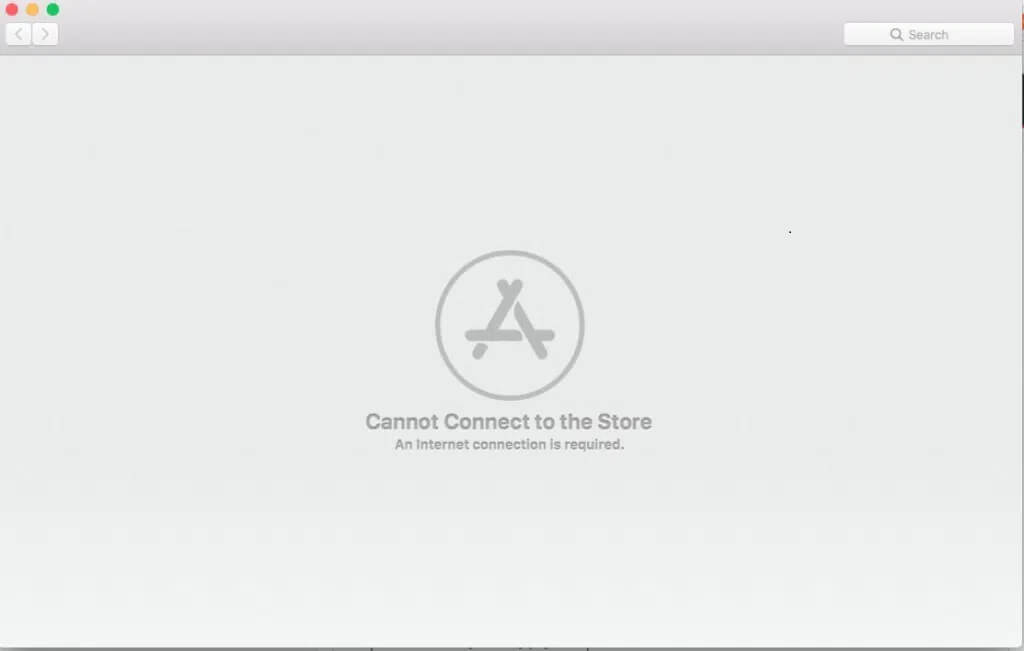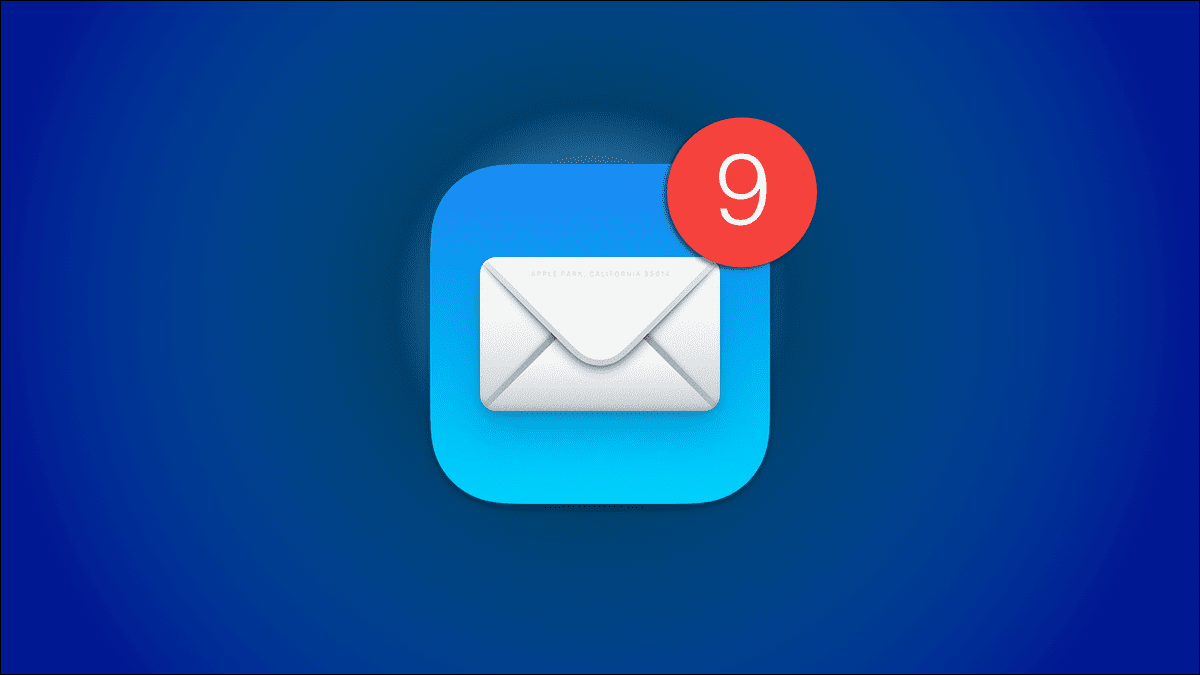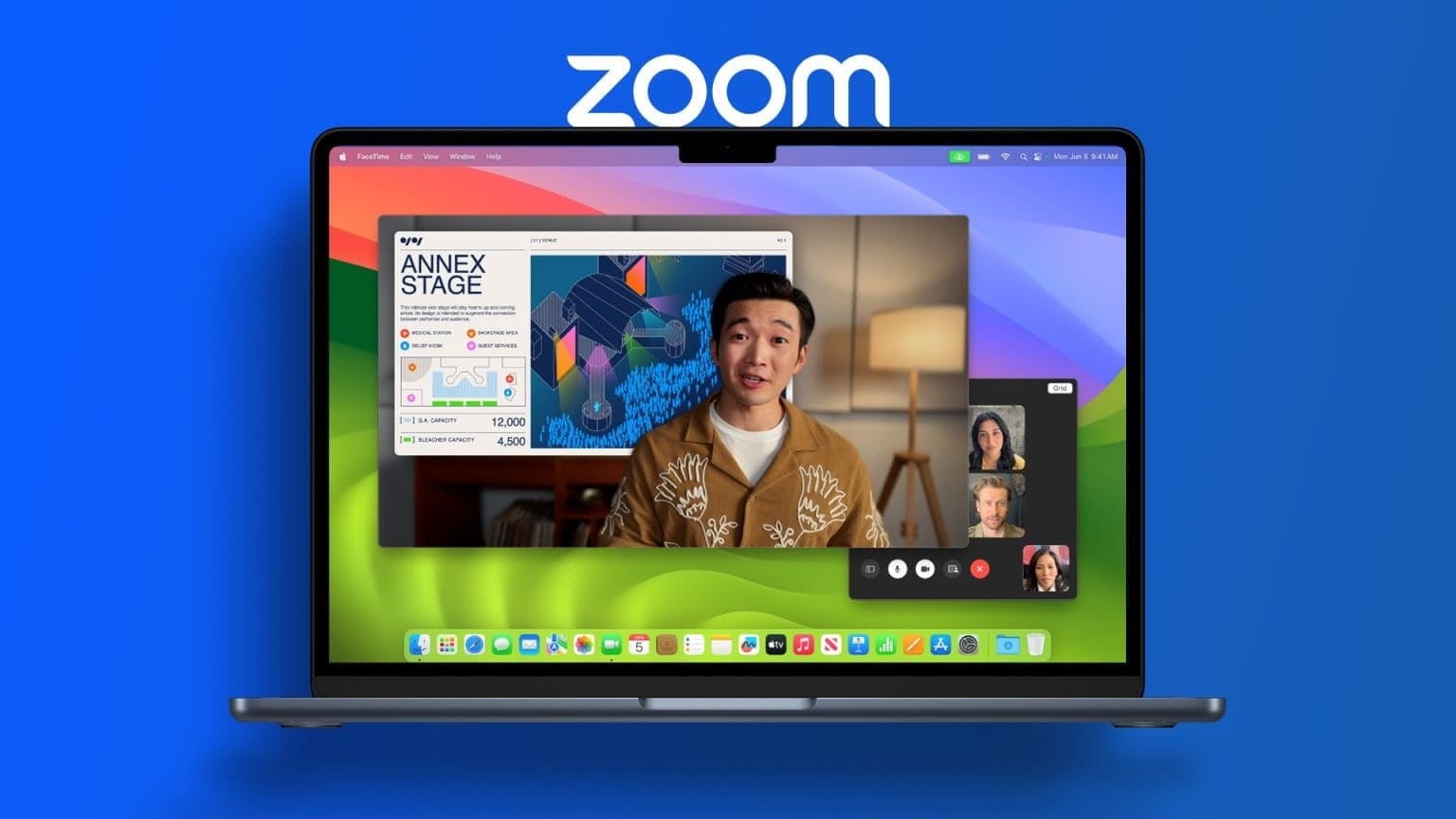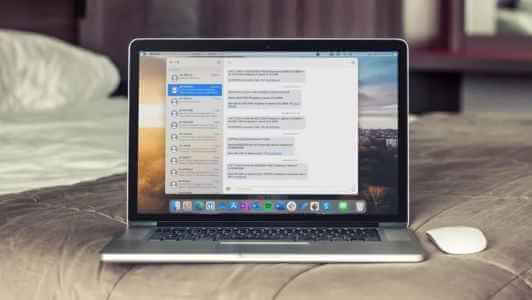Safari est le navigateur par défaut des appareils Apple qui vous permet de naviguer sur le Web. Vous pouvez gérer votre routine de navigation en Créer des groupes d'onglets dans Safari Ce qui vous aidera à organiser vos pages Web. Lors de la navigation, beaucoup aiment écouter de la musique ou regarder des vidéos sur YouTube. Mais ce qui peut facilement tuer votre humeur, c'est lorsque vous ne pouvez pas entendre le son de la chanson ou de la vidéo que vous prévoyez de regarder. Heureusement, nous avons compilé quelques solutions pour résoudre Safari sans problème de son sur Mac.

1. Vérifiez si l'onglet actuellement ouvert est en sourdine
La première chose que vous devrez vérifier Safari pour Mac L'onglet sur lequel le média est lu est mis en sourdine. Chaque navigateur vous offre la possibilité de désactiver l'onglet actuellement ouvert. Dans le cas de Safari, vous pouvez facilement vérifier cela en suivant ces étapes.
Étape 1: Allumer morceau vocal ou فيديو En Onglet Safari.
Étape 2: Pendant Lecture multimédia , Tu remarqueras icône de son (haut-parleur) sur le côté droit de la Onglet.
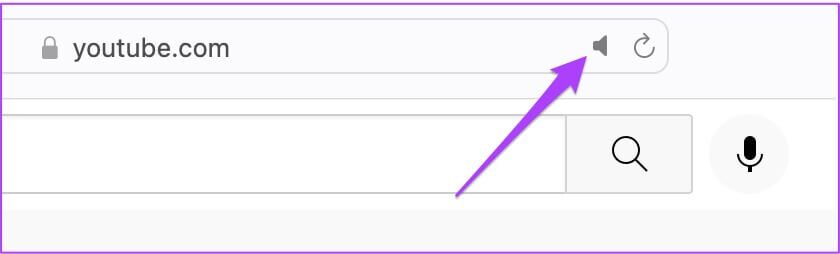
Étape 3: Cliquez Onglet pour restaurer le son.
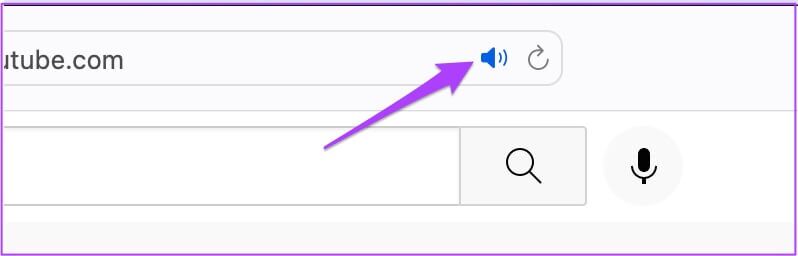
L'option Muet vous permet de couper instantanément tout son ou toute vidéo en cours de lecture dans cet onglet. Donc, si vous avez accidentellement coupé un onglet et oublié de le commander, vérifiez la barre d'adresse dans Safari.
2. Vérifiez les niveaux de volume de votre MAC
Une fois que vous avez désactivé le son de l'onglet, l'étape suivante consiste à vérifier les niveaux de volume de votre Mac. Il est possible que vous ayez coupé le volume de votre Mac et que vous ayez oublié de le réactiver. Vous pouvez augmenter le volume de votre Mac depuis le coin supérieur droit de la barre de menus.
3. Vérifiez la source de sortie sur votre MAC
Si les deux premières étapes n'ont pas résolu le problème, il est temps de creuser plus profondément. Même après avoir désactivé le son de l'onglet et augmenté le volume, vous ne pouvez rien entendre si quelque chose d'autre ne va pas. Par défaut, le Mac utilise les haut-parleurs intégrés comme source de sortie par défaut. Si vous avez connecté des haut-parleurs externes ou un casque, votre Mac n'a peut-être pas renvoyé la source de sortie vers les haut-parleurs internes. Cependant, vous devrez vérifier cela dans les paramètres audio. Suivez ces étapes.
Étape 1: Clique sur Commande + barre d'espace Détecter Recherche Spotlight Et le type Préférences de système Et appuyez sur Revenir.
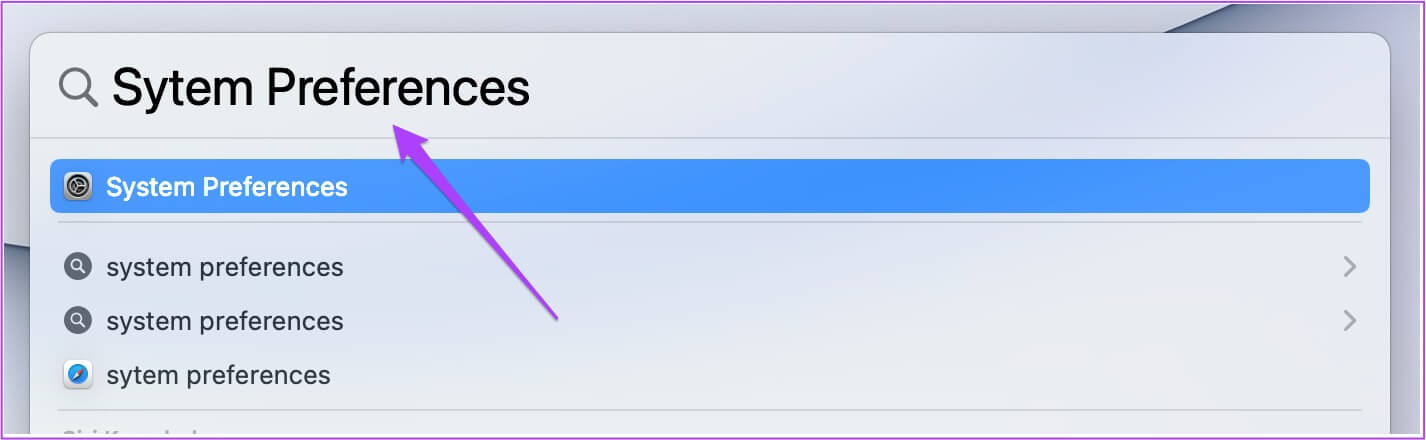
Étape 2: Clique sur Du son.
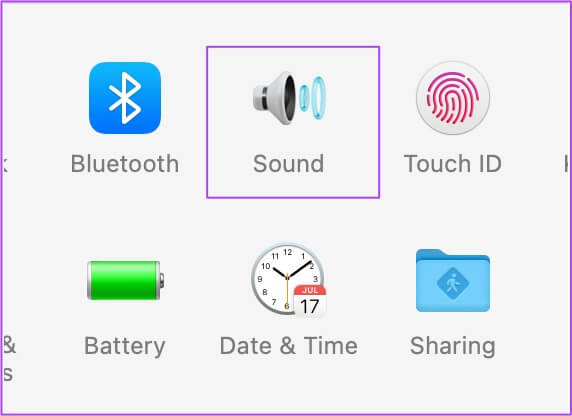
Étape 3: En menu son , Cliquez Onglet Sortie.
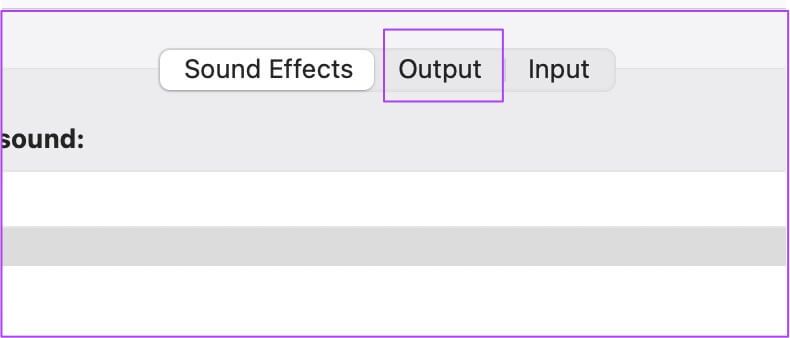
Étape 4: Assurez-vous Sélection du casque Intégré en tant qu'appareil Sortie audio.
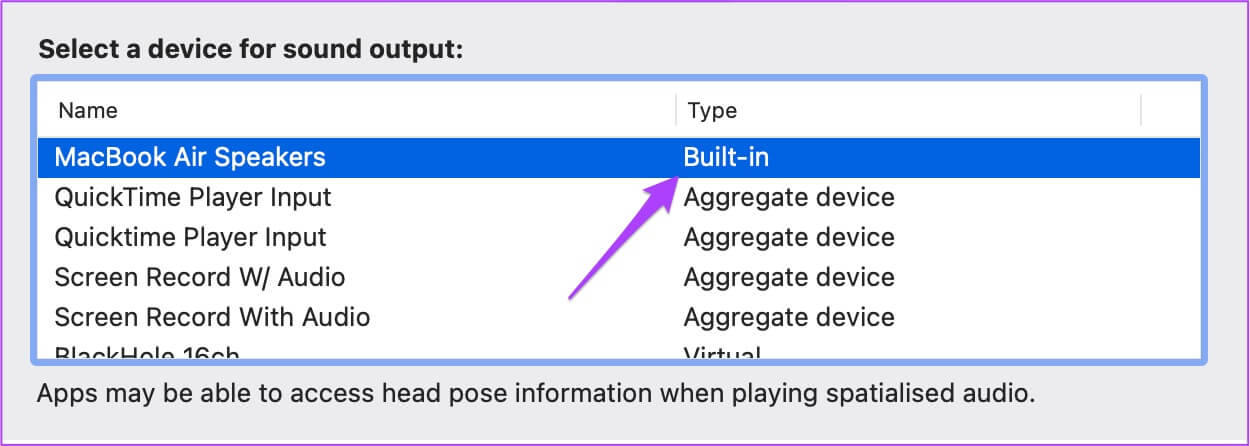
De plus, vous pouvez également vérifier si le volume de sortie est réglé au maximum ou plus près de ce niveau.

4. Vérifiez les préférences SAFARI pour l'automatisation du site Web
Parfois, nous finissons par ouvrir des sites Web qui commencent automatiquement à lire les médias. Pour vous épargner de cette situation, les utilisateurs de Safari disposent d'options pour désactiver la lecture automatique et couper le son lors de la navigation sur ce site Web. Maintenant, si la sélection de la bonne source de sortie ne vous aide pas, l'étape suivante consiste à vérifier si l'arrêt du média avec l'audio est toujours activé ou non.
Suivez ces étapes.
Étape 1: Ouvert Site web Ce qui cause le problème de fonctionnement dans Navigateur Safari.
Étape 2: Cliquez Safari Dans le coin supérieur gauche de la Barre de menu.
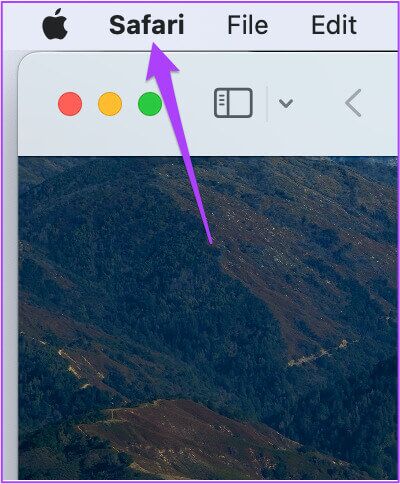
Étape 3: Cliquez Paramètres (nom du site). Dans notre cas, le site Web est YouTube.
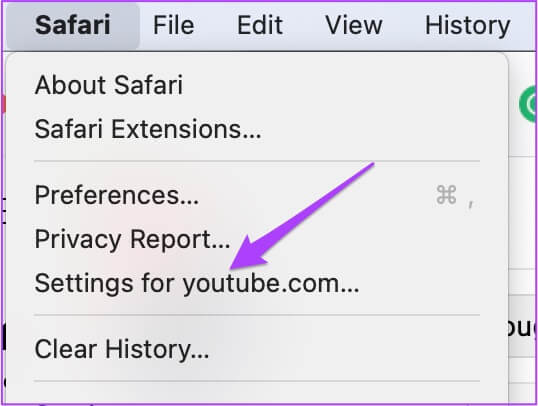
Vous verrez une fenêtre contextuelle apparaître en bas de l'onglet actuellement ouvert.
Étape 4: Départ Média désactivé مع Activer le son Côte à côte avec Autorun.
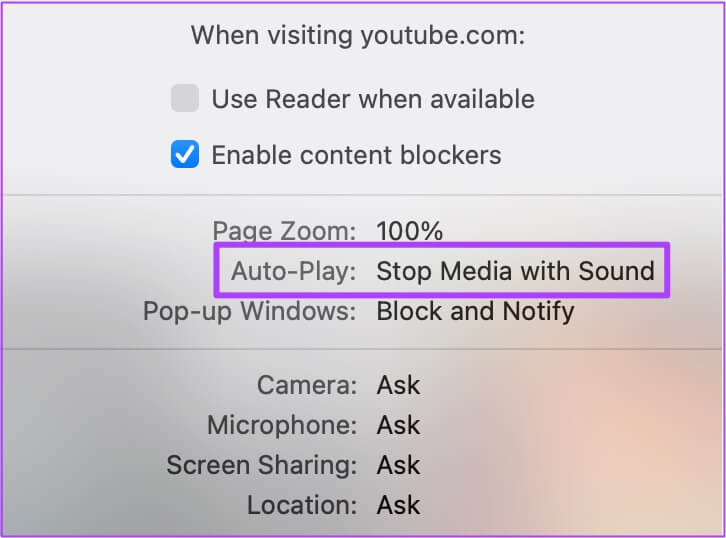
Étape 5: Clique sur Possibilité de détecter Sur Liste déroulante.
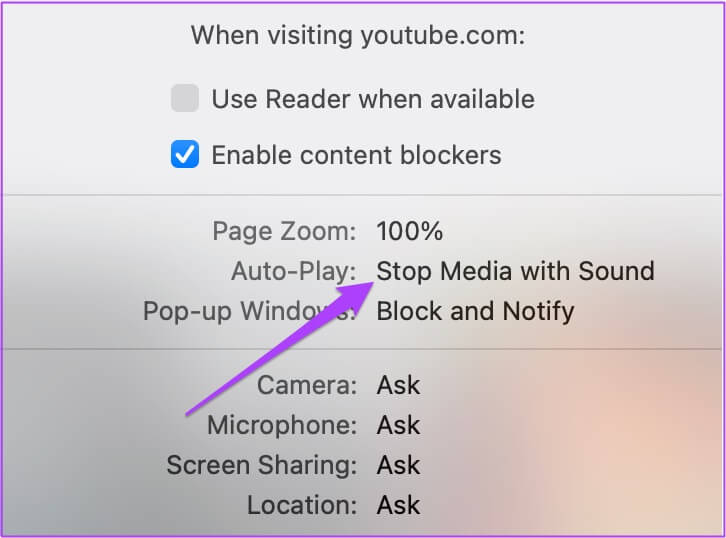
Étape 6: Sélectionner Autoriser la lecture automatique pour tous.
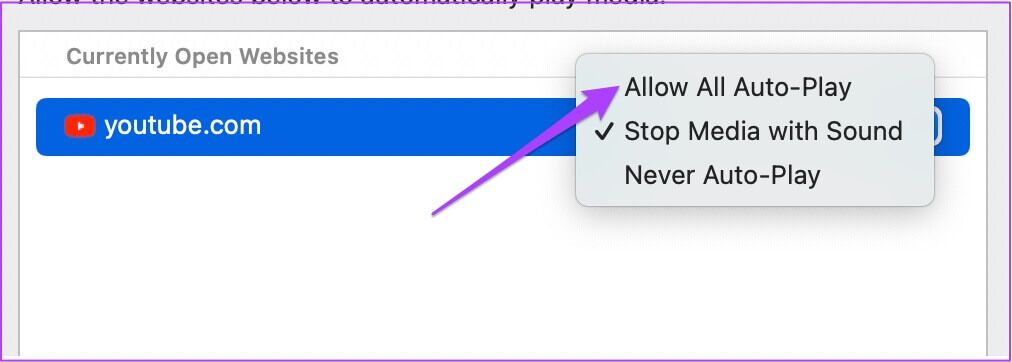
Étape 7: Fermer liste En cliquant n'importe où sur la page Web.
Alternativement, vous pouvez choisir de faire la même chose à partir des préférences de Safari. Suivez ces étapes.
Étape 1: Cliquez Safari dans la barre de menu supérieure.
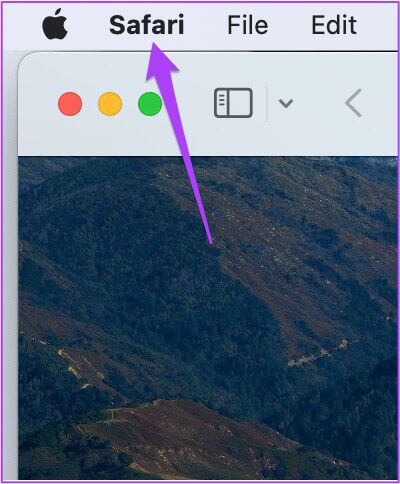
Étape 2: Sélectionner Préférences من Menu déroulant.
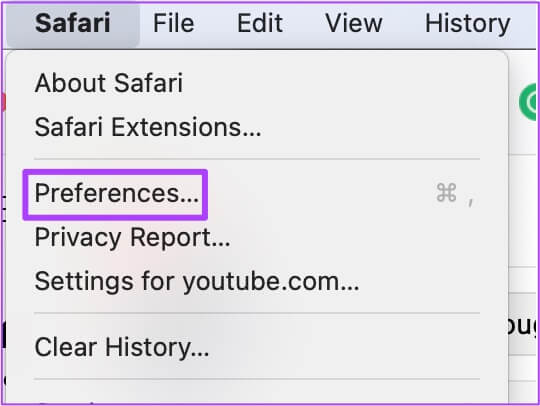
Étape 3: Cliquez Onglet Sites Web.
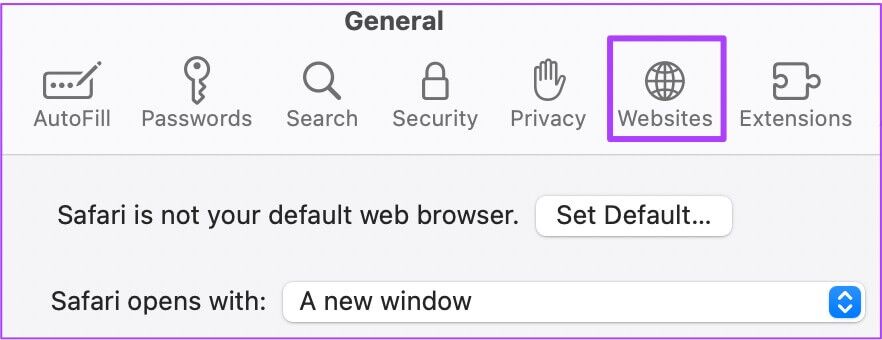
Étape 4: Cliquez sur Lecture automatique dans le menu de gauche.
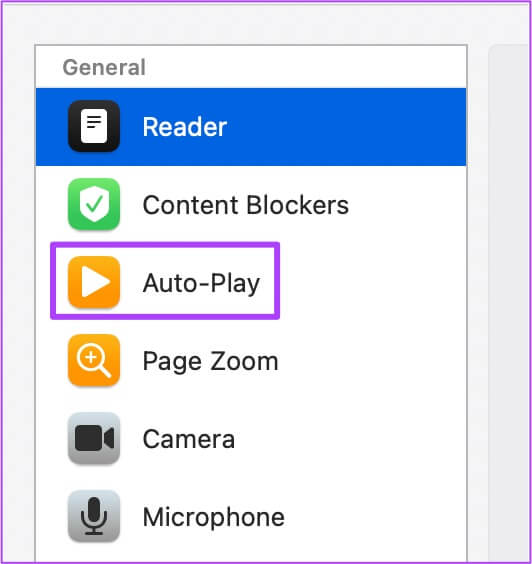
Étape 5: En Onglet Lecture automatique À droite, sélectionnez Le nom du site.
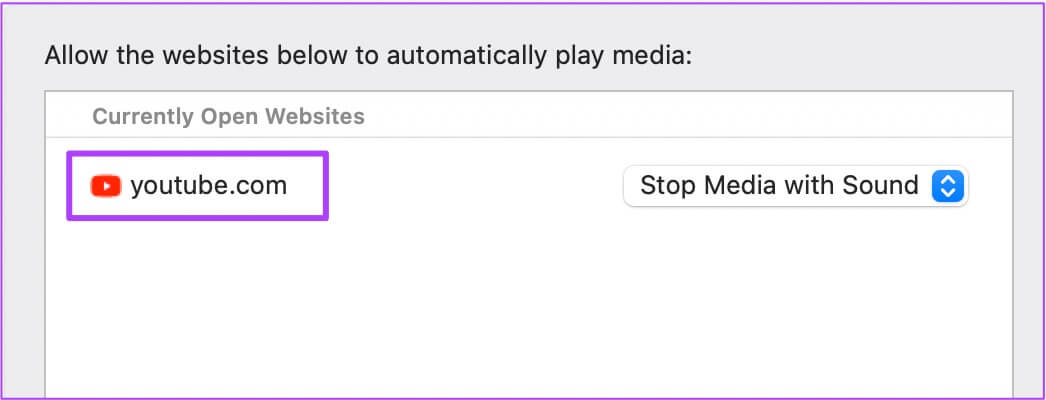
Étape 6: Cliquez onglet déroulant Sur le côté droit.
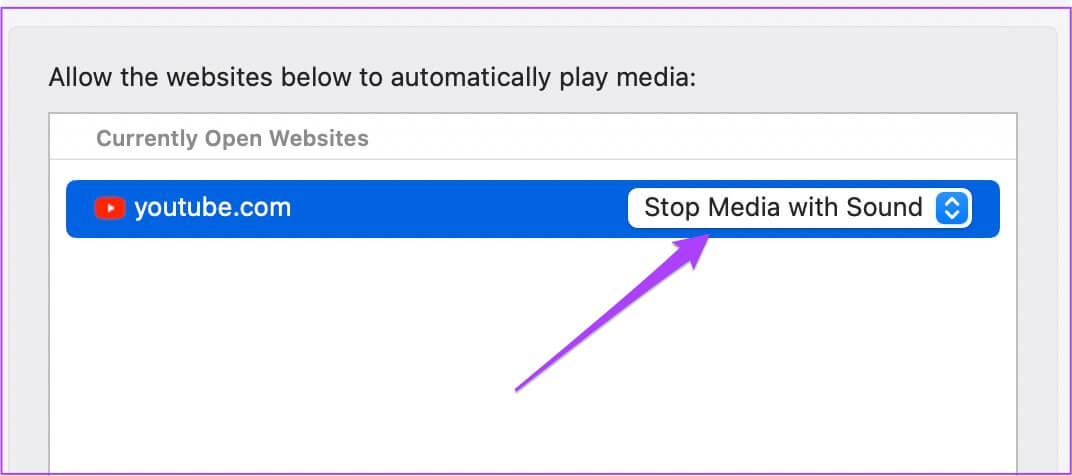
Étape 7: Sélectionner Autoriser toutes les lectures automatiques من Options.
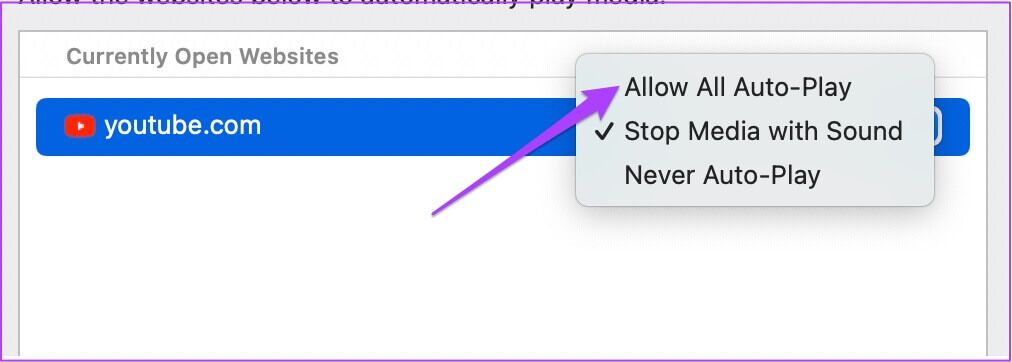
5. Forcer l'arrêt et le redémarrage de Safari
Autoriser la lecture automatique à partir des préférences de Safari devrait résoudre le problème du son étouffé. Mais si vous n'entendez toujours pas le son pendant la lecture de musique ou de vidéo, vous pouvez essayer de forcer l'arrêt et de redémarrer Safari sur votre Mac. Suivez ces étapes.
Étape 1: Cliquez Logo Apple Dans le coin supérieur gauche.
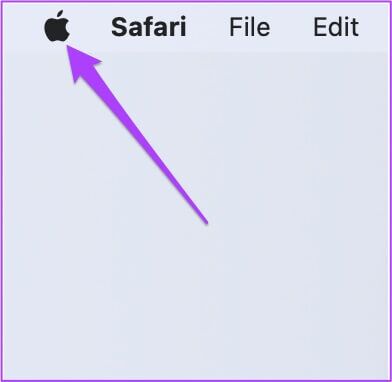
Étape 2: Sélectionner Imposition de la résiliation De la liste.
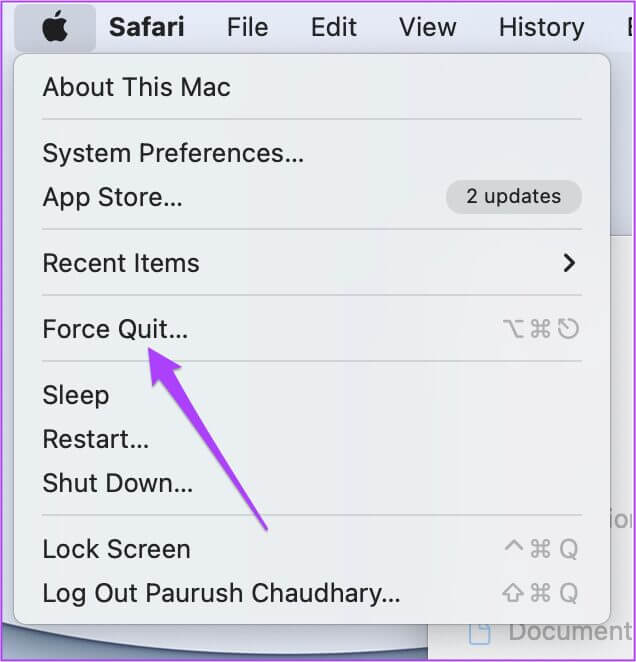
Étape 3: Sélectionner Safari De la liste Forcer à quitter les applications.

Étape 4: Cliquez Bouton Forcer à quitter.
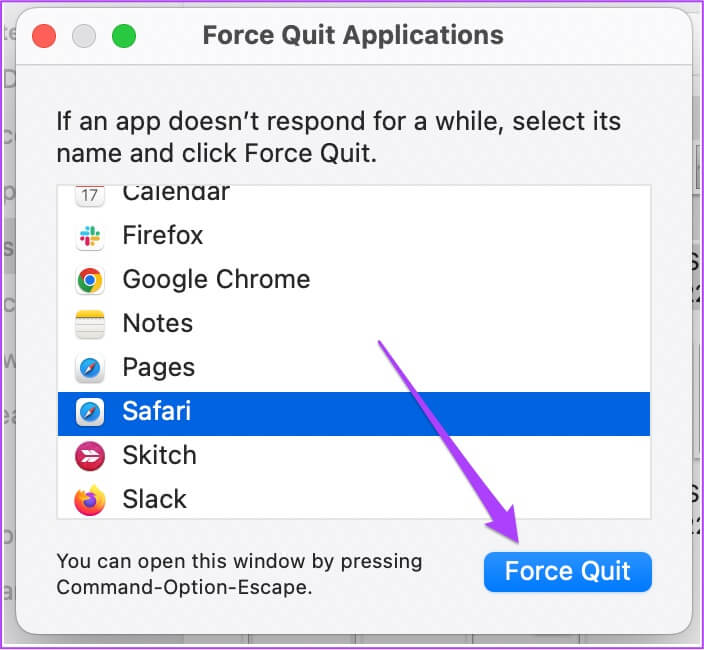
Étape 5: Redémarrez Safari Et ouvrez la page Web pour vérifier le son.
6. Mise à jour MACOS
Si rien n'a fonctionné pour vous jusqu'à présent, vous devriez envisager de mettre à jour macOS. Ceci est particulièrement recommandé pour ceux qui n'ont pas mis à niveau vers la dernière version de macOS depuis un certain temps. Voici comment procéder.
Étape 1: Cliquez Logo Apple Dans le coin supérieur gauche.
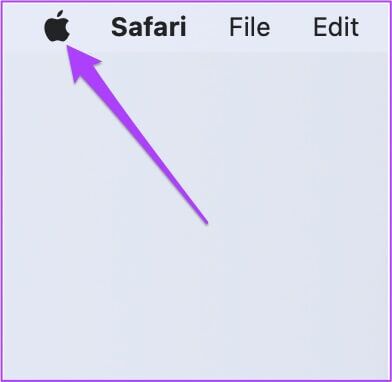
Étape 2: Cliquez À propos de ce Mac.
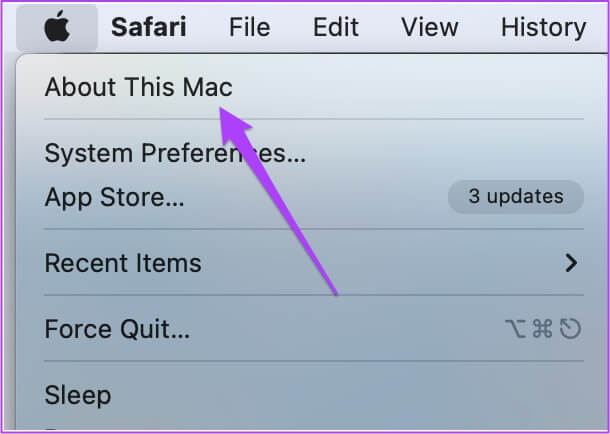
Étape 3: Cliquez Bouton de mise à jour du logiciel.
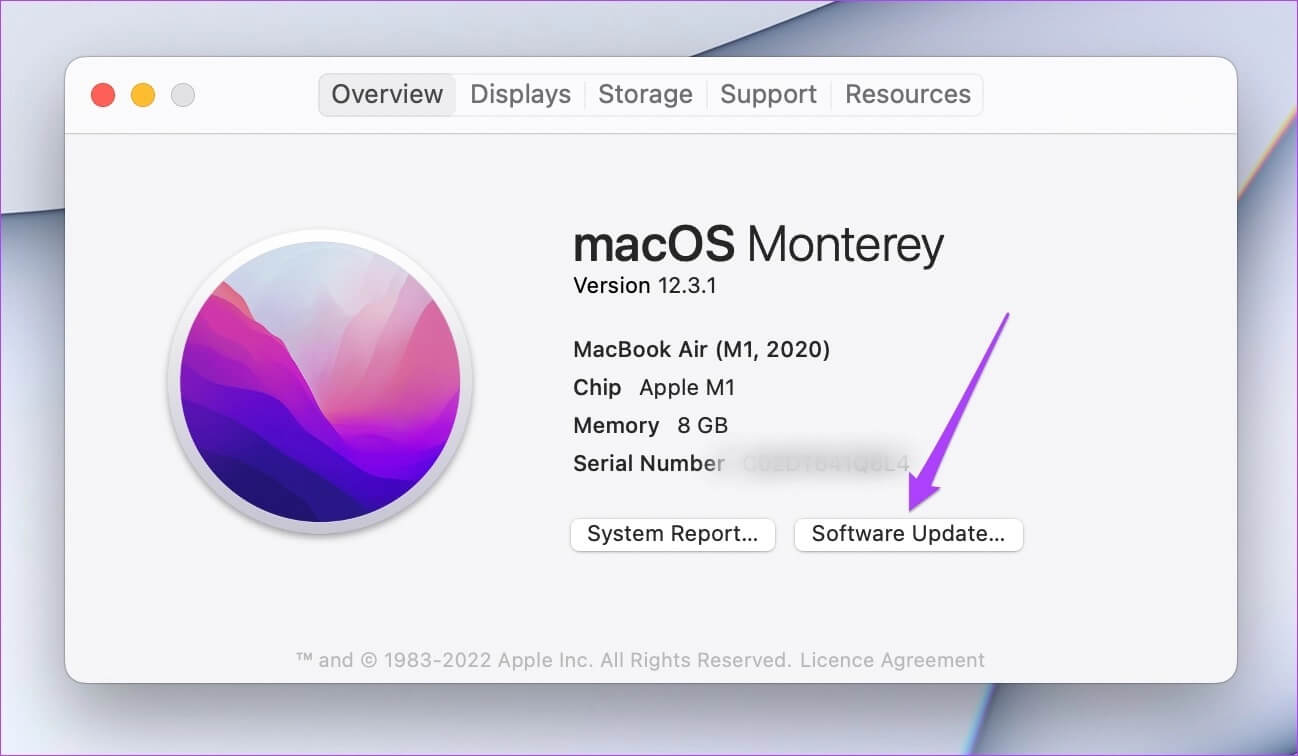
Si une mise à jour est disponible pour macOS, téléchargez-la et installez-la. Après avoir redémarré votre Mac, essayez à nouveau d'utiliser Safari.
Correction du son silencieux sur le navigateur SAFARI
Si vous naviguez sur un site Web dans votre bureau ou votre bibliothèque, l'option de sourdine de Safari peut vous éviter de vous mettre dans l'embarras. Si ces solutions ne vous ont pas aidé à réparer l'absence de son de Safari sur votre Mac, vous pouvez vous rendre dans l'Apple Store le plus proche pour faire vérifier vos haut-parleurs Mac par des experts.